دليل إعداد هاتف iPhone: كيفية استعمال ميزة البدء السريع لنقل البيانات إلى هاتف iPhone الجديد
كتب بواسطة Sulaiman Aziz |
"مرحبا، قررت أخيرا اقتناء هاتف iPhone 14 الجديد، وأثناء إعدادي له، وجدت خيارا لنقل البيانات إليه من هاتفي القديم عبر ميزة البدء السريع. من فضلكم، كيف أقوم بهذه العملية؟ بانتظار إجابتكم. شكرا."
دائما ما يمنحك حمل هاتف جديد في يديك شعورا مختلفا، لكن من المؤكد أنك لا تريد نسيان نقل بياناتك من الهاتف القديم أثناء عملية الإعداد، وهنا يأتي دور ميزة البدء السريع.
تتيح ميزة البدء السريع للمستخدمين إعداد هواتفهم الجديدة عن طريق هواتفهم القديمة، حيث تُسهّل عملية النقل من جهاز لآخر عبر النقل اللاسلكي أو عبر كابل USB.
إن كنت لا تعرف كيفية نقل البيانات من هاتف iPhone لآخر عبر ميزة البدء السريع، فهذا المقال من أجلك، فلنبدأ.
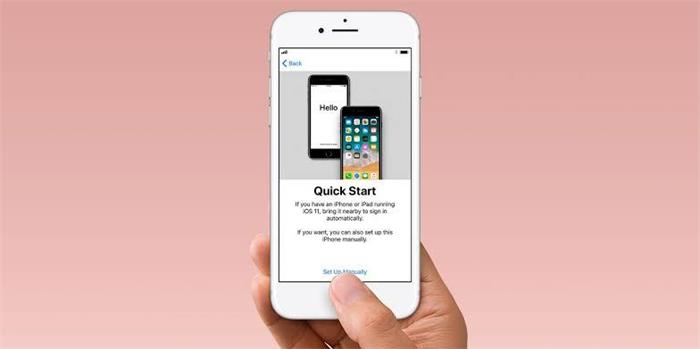
الجزء 1: ما الذي ينبغي فعله قبل استعمال ميزة البدء السريع؟
عليك تنفيذ إجراءات ضرورية قبل بدأ عملية نقل البيانات من هاتف iPhone لآخر عبر ميزة البدء السريع لضمان سلاسة العملية، وهي كالتالي:
1. تفعيل Bluetooth
أول ما عليك فعله قبل استعمال ميزة البدء السريع هو تفعيل Bluetooth في كلا الجهازين، وذلك لإنشاء اتصال بينهما بغية تسهيل عملية النقل.
2. تحديث كلا الهاتفين إلى أحدث إصدار من نظام iOS
إن كان أحد الجهازين لا يشتغل بآخر تحديث لنظام iOS، فقد لا تسري العملية بسلاسة، أو قد لا تظهر ميزة البدء السريع أصلا، لذلك عليك تفقد إصدار نظام كل هاتف وتحديثه إن تطلب الأمر ذلك بغية تجنب أية مشاكل.
3. أنشء نسخة احتياطية لهاتف iPhone القديم
في الحقيقة، يمكن أن يحدث أي شيء أثناء عملية نقل البيانات عبر ميزة البدء السريع، لذلك عليك دائما نسخ بيانات هاتفك القديم احتياطيا، وذلك بنسخ بيانات iPhone احتياطيا عبر iCloud أو برنامج MobileTrans.
إليك شرح إنشاء نسخة احتياطية باستعمال iCloud أو برنامج MobileTrans:
النسخ الاحتياطي لهاتف iPhone عبر iCloud
اتبع الخطوات التالية لنسخ بياناتك احتياطيا عبر iCloud:
- انتقل لإعدادات هاتفك وانقر على لافتة Apple ID، ثم انقر على iCloud.
- انقر على خيار "النسخ الاحتياطي إلى iCloud" لتفعيله.
- انقر على "نسخ احتياطي الآن" في الصفحة الموالية لمباشرة العملية.

نسخ هاتف iPhone احتياطيا عبر برنامج MobileTrans
يتيح لك برنامج MobileTrans نسخ بيانات هاتفك احتياطيا بالمجان، بخلاف iCloud الذي يتطلب شراء مساحة تخزين إضافية إن لم تكن السعة المتاحة كافية.
- وصّل هاتفك iPhone بالحاسوب عبر كابل USB.
- افتح برنامج MobileTrans وانتقل إلى "نسخ احتياطي واستعادة" ثم "النسخ الاحتياطي للهاتف واستعادته" ثم "نسخ احتياطي".
- اختر البيانات التي تريد نسخها إلى الحاسوب وانقر على زر "ابدأ".
نسخ البيانات احتياطيا إلى الحاسوب بنقرة واحدة عبر برنامج MobileTrans
انسخ احتياطيا جميع بياناتك إلى الحاسوب بسهولة وسرعة، واستعدها إلى أي جهاز iOS أو Android وقت ما احتجت ذلك.
4. اشحن الهاتفين
بما أن نقل البيانات عبر ميزة البدء السريع يتطلب استعمال كابل USB، يُستحسن شحن الهاتفين فوق مستوى 50% بغية تجنب توقف اشتغال أحدهما أثناء العملية.
الجزء 2: كيفية استعمال ميزة البدء السريع لنقل البيانات أثناء عملية الإعداد
إذا نفذت الإجراءات المشروحة أعلاه، يمكنك بدأ عملية نقل البيانات عبر ميزة البدء السريع باتباع الخطوات التالية:
الخطوة 1: ضع الهاتفين القديم والجديد جنب بعضهما، ثم شغّل الهاتف الجديد وباشر عملية إعداده لغاية الوصول إلى خيار "البدء السريع".

الخطوة 2: بعد وضع الهاتفين جنب بعضهما، سيظهر إشعار مفاده "إعداد iPhone الجديد"، انقر على "استمرار".
الخطوة 3: ستظهر صورة متحركة على شاشة هاتفك الجديد، احمل الهاتف القديم فوق الجديد بغية السماح بالنقل عبر ميزة البدء السريع.

الخطوة 4: سيُطلب منك إدخال الرمز السري الخاص بهاتفك القديم في الجديد.

الخطوة 5: في الشاشة الموالية، انقر على "نقل من iPhone"، ثم وافق على الشروط والأحكام.

- اختر أيضا إن كنت تريد نقل إعدادات بقية التطبيقات مثل Siri والخرائط من الهاتف القديم.
الخطوة 6: وصّل الهاتفين ببعضهما عن طريق كابل USB Lightning، لتبدأ عملية نقل البيانات في غضون ثوان.

الجزء 3: كيفية نقل البيانات من هاتف iPhone قديم إلى آخر جديد بعد إتمام عملية الإعداد
للأسف، يمكن نقل البيانات عبر ميزة البدء السريع من هاتف لآخر أثناء عملية الإعداد فقط، وبالتالي تحتاج برنامج نقل بيانات مثل MobileTrans إن كنت تريد القيام بذلك بعد إتمام الإعداد.
MobileTrans هو برنامج إدارة بيانات متعدد الوظائف يسمح للمستخدمين بنقل البيانات بين أكثر من 6000 نوع من الأجهزة المحمولة بسرعة ودون مشاكل، حيث يمكنه نقل أنواع مختلفة من بيانات iPhone مثل المذكرات الصوتية ورسائل الوسائط المتعددة والرسائل القصيرة وجهات الاتصال والملفات والصور ومقاطع الفيديو وغير ذلك. علاوة على ذلك، حمايته لخصوصية البيانات تجعل العملية آمنة ومضمونة وتمنع الأطراف الخارجية من الوصول إلى هذه البيانات.
الميزات
- سرعة فائقة في نقل البيانات عبر برنامج MobileTrans.
- يمكن نقل البيانات بين iPhone و iPhone, iPhone والحاسوب, iPhone و Android.
- متوافق مع أكثر من 6000 جهاز.
العيوب
- تتطلب العملية تثبيت برنامج خارجي.
- تحتاج حاسوبا لنقل بيانات هاتف iPhone.
كيفية استعمال برنامج MobileTrans لنقل البيانات إلى هاتف جديد تم إعداده
MobileTrans - نقل البيانات بين iPhone و Android
سهولة نقل البيانات بين الهواتف. نسخ محادثات WhatsApp بنقرة واحدة.
الخطوة 1: حمّل برنامج MobileTrans وثبّته على حاسوبك.
- افتح البرنامج وانقر على وحدة "نقل الهاتف"، ثم اختر "من هاتف إلى هاتف" من قائمة الخيارات الظاهرة على الشاشة.

الخطوة 2: وصّل الهاتفين بالحاسوب عبر كابل USB، ليتعرف البرنامج عليهما ويحدد الأول كمصدر والثاني كوجهة.
- انقر على زر "قلب" حتى يصبح الهاتف المرسل هو المصدر والهاتف المستقبل هو الوجهة.

- ثم اختر نوع البيانات التي تريد نقلها من هاتف لآخر، ثم انقر على "بدأ" لمباشرة العملية.
الخطوة 3: سيظهر شريط تصاعدي على الشاشة ليخبرك مستوى تقدم عملية النقل. انتظر اكتمال العملية ثم افصل الهاتفين عن الحاسوب.

الجزء 4: الأسئلة الشائعة
كيف تُنقل البيانات من Android إلى هاتف iPhone؟
يمكنك نقل البيانات من Android إلى هاتف iPhone عبر برنامج MobileTrans أو برنامج Move to iOS، مع الأخذ في عين الاعتبار أن Move to iOS يمكنه فقط نقل الملفات إلى الهواتف الجديدة، كما أنه قد لا يعمل بسلاسة في بعض الحالات.
لماذا لم تشتغل ميزة البدء السريع؟
لن ينجح نقل البيانات بين هاتفيْ iPhone إن كانا لا يتوفران على آخر إصدار من نظام iOS أو كانا غير قريبين إلى بعضهما بما يكفي.
كيف تُحلّ مشكلة عدم القدرة على تشغيل iPhone؟
هناك عدة طرق لإصلاح خطأ "عدم القدرة على تشغيل iPhone"، حيث تستطيع إعادة تشغيل الهاتف أو إعادة إدخال بطاقة Sim أو إعادة تشغيل الهاتف عبر برنامج iTunes أو وضع الهاتف في نمط الاسترداد.
خاتمة
تهانينا، لقد نقلت بيانات هاتفك عبر ميزة البدء السريع، لم يكن ذلك صعبا. الشكر موصول لشركة Apple على توفيرها هذه الميزة الرائعة لنقل البيانات.
لكن المشكلة أن ميزة البدء السريع يمكن استعمالها فقط في الهواتف التي لم يتم إعدادها بعد، وبالتالي عليك استعمال برنامج MobileTrans لنقل البيانات بعد إتمام الإعداد.
اتجاهات جديدة
أهم الأخبار
جميع الفئات


MobileTrans - WhatsApp Transfer


Sulaiman Aziz
معكم Sulaiman Aziz مسؤول تسويق المحتوى العربي لموقع MobileTrans. وهو برنامج رائع لنقل البيانات بين الأجهزة المختلفة. فنحن لدينا فريق بحث وتطوير يضم أكثر من ألف شخص. مما يجعلنا نضمن تزويدكم بأفضل الخدمات والبرامج.